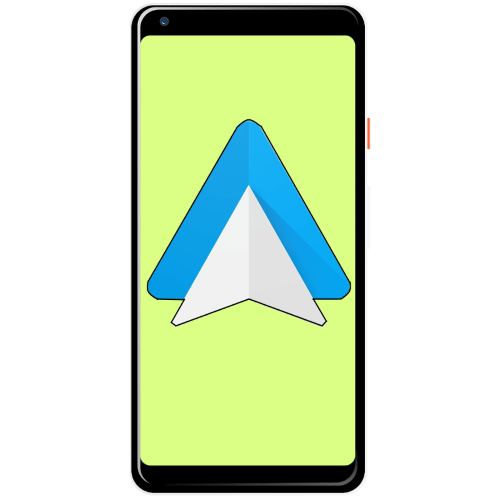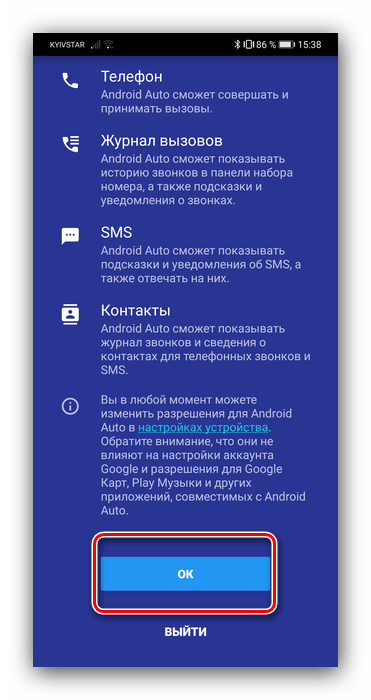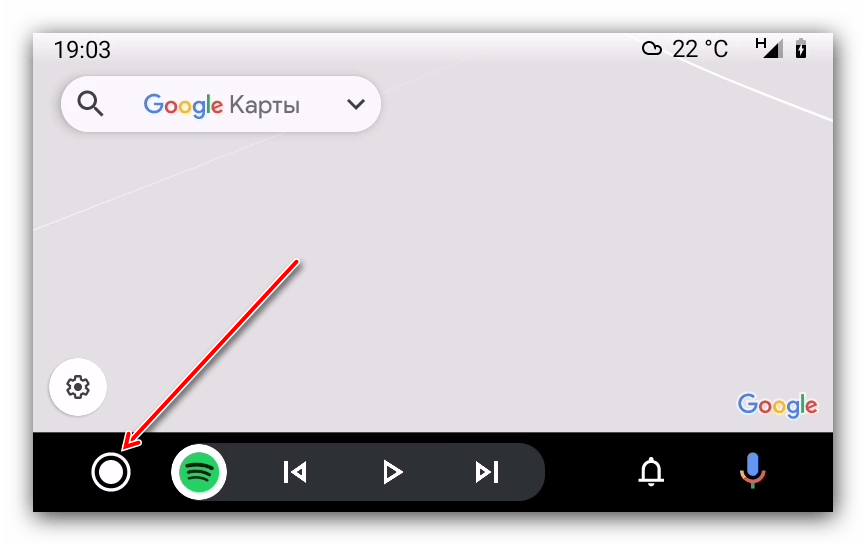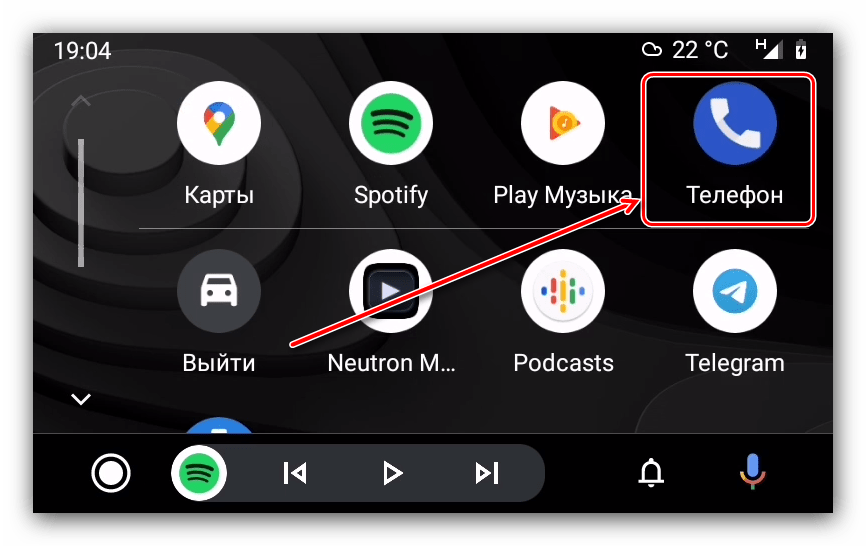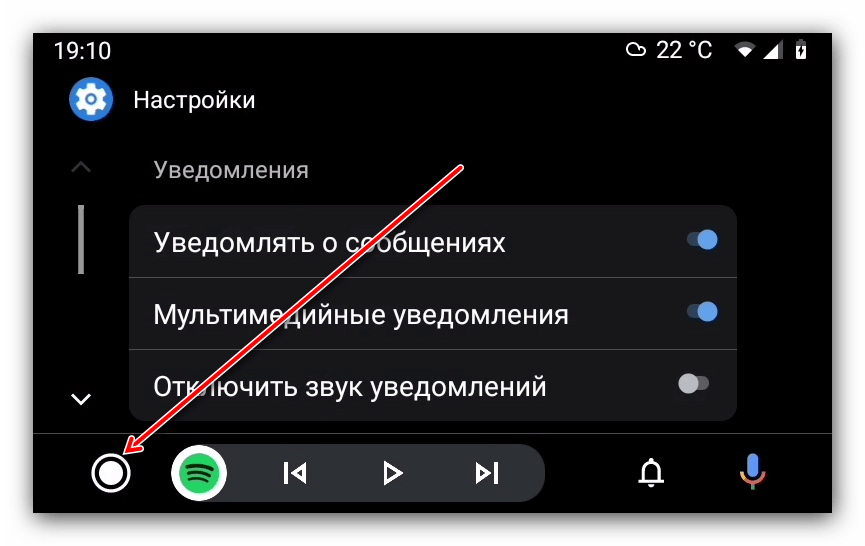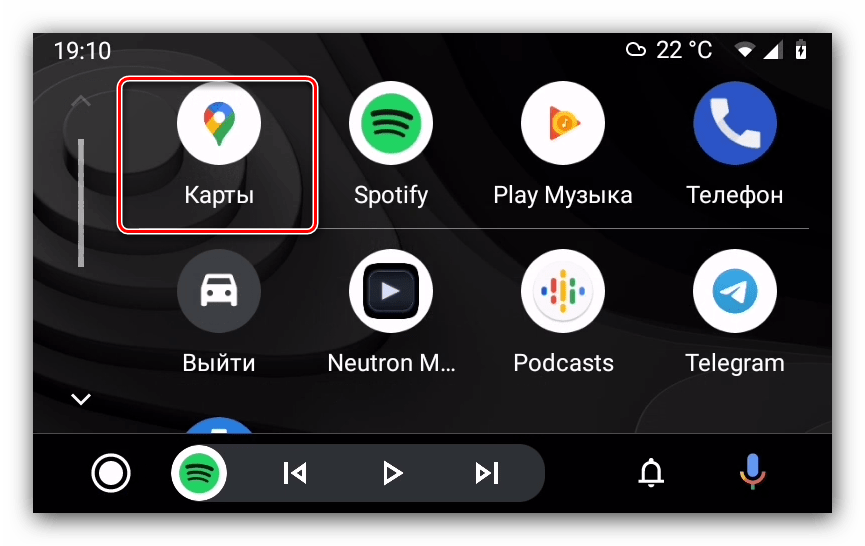- Аналог Андроид Авто: какой он главный конкурент?
- Яндекс Авто
- CarPlay
- MirrorLink
- Подключение и использование Android Auto
- Этап 1: Подготовка
- Этап 2: Подключение
- Этап 3: Использование
- Установка и удаление софта
- Работа с главным экраном
- Звонки
- Проложение маршрута навигации
- Устранение возможных проблем
- Бортовая система не видит смартфон
- При подключении появляются ошибки сети
- Разрешение картинки на головном и подключаемом устройствах не соответствуют друг другу
Аналог Андроид Авто: какой он главный конкурент?
Аналог Андроид Авто — программа, имеющая похожий функционал и позволяющая получить доступ к необходимым опциям. Установка такого софта может пригодиться, если сама Android Auto по каким-то причинам не устраивает, не совместима с вашим автомобилем или не доступна в стране проживания. Ниже рассмотрим, чем заменить Андроид Авто, рассмотрим особенности, а также преимущества и недостатки софта.
Яндекс Авто
Жители РФ часто отдают предпочтение Яндекс Авто. Это мощный аналог Android Auto, имеющий собственного голосового помощника и множество полезных опций. В отличие от АА, это полноценный бортовой компьютер со встроенным программным обеспечением.
Автовладельцам доступна навигация с возможностью работы без Интернета, сервисы Музыка, Погода, Браузер. Для управления применяется голосовая помощника Алиса, с помощью которой можно давать команды, не отвлекаясь от дороги. Официальный сайт аналога Андроид Авто — auto.yandex. Здесь можно выбрать модель, купить головное устройство и даже записаться на установку.
- быстрое построение маршрута;
- общение по телефону по громкой связи;
- прослушивание музыки с созданием плейлиста по предпочтениям автовладельца;
- получение информации о погоде;
- универсальность и удобство управления;
- экономия на дополнительных опциях.
- стоимость устройства от 29 900 р;
- доступ к другим навигаторам ограничен;
- нет возможности установки дополнительных приложений;
- периодические сбои в работе.
CarPlay
Еще одна альтернатива для Android Auto — программа CarPlay. Это разработка компании Apple, предназначенная для смартфонов и определенной группы головных устройств. После обновления у КарПлей появилась удобная панель управления, с помощью которой можно включать музыку, контролировать маршрут и смотреть информацию в календаре. По сути, это замена Android Auto. Но есть нюанс. КарПлей не работает на Андроид, поэтому необходимо купить Айфон и подключить его в авто.
Особенность аналога — наличие собственного голосового помощника Сири, с помощью которого можно управлять функциями головного устройства. При этом набор опций стандартный — карты с 3D-функцией, телефон, отправка сообщений, музыка, календарь и дополнительные приложения. Официальный сайт с информацией о КарПлей — apple.com/ru/ios/carplay.
Плюсы аналога Андроид Авто:
- удобное управление;
- большой выбор дополнительного софта;
- удобное совершение звонков и отправка СМС;
- свой голосовой помощник Сири;
- отсутствие сбоев в работе. Разве что крайне редко пользователи жалуются на то, что сыпется изображение;
- доступность почти во всех странах и моделях авто;
- удобное меню;
- возможность применения разных систем навигации, в том числе 2ГИС, Гугл Мэпс и Maps me.
- высокая стоимость Айфонов;
- необходимость подключения с помощью кабеля;
- неудобный ввод адреса в навигаторе;
- сравнительно небольшой набор приложений.
MirrorLink
При поиске альтернативы Андроид Авто автовладельцы часто натыкаются на некий аналог МиррорЛинк. Особенность программы состоит в возможности подключения к головному устройству телефонов с Андроид или IOS. Суть софта состоит в переносе экрана мобильного телефона на дисплей магнитолы. При этом автовладелец может пользоваться радио, слушать музыку, использовать разные навигаторы, смотреть кино и цифровое ТВ. Простыми словами, это технология для дублирования видео и звука. В последних версиях появилась возможность управления с помощью помощников Андроид Авто и КарПлей. Официальный сайт софта mirrorlink.com.
- большие возможности для автовладельцев, благодаря переносу изображения дисплея;
- простое управление;
- возможность бесплатной установки;
- быстрая настройка;
- наличие голосовых помощников.
- все меньше смартфонов поддерживает Миррорлинк;
- периодические сбои в работе;
- редкое обновление.
Замена Андроид Авто на чистый Андроид, недовольство программой или ее недоступность вынуждает автовладельцев искать аналоги. Но, несмотря на развитость индустрии, вариантов не так много. Для пользования КарПлей нужен Айфон, а Яндекс Авто требует оплаты более 29 тысяч рублей за покупку головного устройства. Решением может быть аналог в виде МиррорЛинк, но из здесь возможны трудности, ведь все меньше производителей телефонов поддерживают программу.
Источник
Подключение и использование Android Auto
Этап 1: Подготовка
Первым делом нужно соответствующим образом подготовить как смартфон так и автомобиль.
- Сначала убедитесь, что телефон работает под управлением Android версий не ниже 5.0 – для этого рекомендуем воспользоваться инструкцией из статьи далее.
Подробнее: Как узнать версию Андроид на телефоне
Также убедитесь, что ваша машина поддерживает работу с этой оболочкой – проверить это можно по ссылке на официальном сайте.
Список совместимости Android Auto
Для устройств с Андроид версии 9.0 и ниже понадобится скачать клиент Android Auto.
Скачать Android Auto на экране телефона
Рекомендуется активировать уведомления от Андроид Авто – это нужно для нормальной работы.
После появления главного экрана оболочки можете переходить к следующему этапу.
Этап 2: Подключение
Алгоритм соединения по кабелю и беспроводным методом отличается незначительно, поэтому приведём общие шаги, останавливаясь на специфичных.
- Заведите автомобиль и переведите его в режим парковки, после чего активируйте сервис Android Auto в настройках бортового компьютера.
- Соедините систему и смартфон проводом USB. Для беспроводного метода включите Bluetooth и Wi-Fi, после чего перейдите в настройки первого, активируйте опцию «Видно всем», запустите сканирование и подсоединитесь к компьютеру машины.
- Откройте приложение оболочки на телефоне. Дополнительно может понадобиться запуск этого же софта на дисплее автомашины.
- Подождите несколько секунд, пока телефон и бортовой компьютер установят соединение.
Если в процессе подключения у вас возникли те или иные проблемы, обратитесь к соответствующему разделу настоящей статьи.
Этап 3: Использование
Теперь перейдём к основным аспектам использования Android Auto. С оболочкой можно работать как через дисплей в машине, так и со смартфона, поэтому в каждом разделе рассмотрим и тот, и другой сценарии.
Установка и удаление софта
Так как Android Auto по своей сути представляет собой просто оболочку над основной системой, установленные в телефоне приложения будут отображаться и в этом режиме – единственное, у них должна быть заявлена его поддержка.
Работа с главным экраном
- При использовании Андроид Авто со смартфона основную часть его главного экрана занимают разнообразные уведомления: напоминания, сообщения, подсказки навигатора.
Сверху находятся кнопки доступа в меню оболочки и запуска микрофона.
На дисплее автомобиля всё реализовано несколько иначе. Во-первых, основное пространство занимают либо карта с проложенным маршрутом, либо меню с программами, причём оболочка группирует их по важности.
Во-вторых, верхняя часть задействована только для индикации времени, состояния связи и контроля за зарядом батареи.
Звонки
Совершение звонков и ответ на входящий вызов в оболочке Android Auto происходит так:
- При входящем звонке на экране смартфона или дисплее автомобиля появится уведомление – тапните по нему для приема.
Для исходящего вызова можете воспользоваться телефоном – как при обычном взаимодействии, либо с помощью голосовой команды. Выполнение этой операции посредством бортовой системы автомобиля также возможно – нажмите на кнопку перехода в меню.
Далее – на иконку звонилки.
Выберите подходящий вам вариант.
Проложение маршрута навигации
Методов создания маршрута в Google Картах доступно два.
- Первый вариант – использовать голосовые команды: активируйте соответствующий ввод, после чего проговорите «Маршрут *требуемый адрес*».
Второй – проложить вручную с помощью дисплея машины. Первым делом остановите автомобиль и переведите в режим парковки. Далее откройте панель приложений.
Нажмите на полоску поисковика в верху и наберите название конечного пункта.
Будет проложен маршрут от вашего текущего местоположения к выбранному адресу.
Устранение возможных проблем
Теперь рассмотрим самые распространённые проблемы, которые могут возникнуть в процессе работы с Android Auto.
Бортовая система не видит смартфон
Самая частая из возможных проблем, которая возникает по целому ряду причин. Шаги её устранения следующие:
- Ещё раз проверьте совместимость устройств – возможно, на самом деле стереосистема вашей машины не может работать с Андроид Авто.
- Перепроверьте настройки – возможно, вы не активировали режимы подключения на смартфоне и бортовом компьютере машины.
- При проводном соединении проверьте кабель – Android Auto очень чувствительна к качеству аксессуаров, поэтому дешёвые решения могут не работать.
- При соединении по Bluetooth убедитесь, что эта опция включена на обоих устройствах.
- Переустановите на телефоне средство для работы с Андроид Авто.
Если ни один из этих шагов вам не помог, но авто 100% совместимо – не исключены аппаратные неполадки, поэтому обратитесь в сервис.
При подключении появляются ошибки сети
Под ошибками сети подразумевается целый ряд проблем, суть которых обозначается цифровыми кодами. Самыми распространёнными являются 8, 12 и 16.
- «Ошибка сети 8» означает, что устройство обнаружило несоответствие в работе сервисов Google Play на подключённом смартфоне. Эту проблему можно решить обновлением пакета Google Play Services и установкой корректных даты и времени.
Разрешение картинки на головном и подключаемом устройствах не соответствуют друг другу
Суть проблемы в том, что иногда широкоформатные дисплеи бортовой системы отображают картинку в соотношении 4:3. Устранить её можно следующим образом:
- Откройте на телефоне приложение Андроид Авто.
Вызовите меню, перейдите в настройки, прокрутите перечень параметров в самый низ, до пункта «Версия», и тапните по нему 10 раз.
В появившемся предупреждении нажмите «ОК».
Далее тапните по трём точкам вверху справа и выберите «Для разработчиков».
Теперь проблема с соотношением сторон на дисплее головного устройства должна быть решена.
Помимо этой статьи, на сайте еще 12470 инструкций.
Добавьте сайт Lumpics.ru в закладки (CTRL+D) и мы точно еще пригодимся вам.
Отблагодарите автора, поделитесь статьей в социальных сетях.
Источник